ரேசர் கோர்டெக்ஸை சரிசெய்ய 4 வழிகள் விளையாட்டைச் சேர்ப்பதில் தோல்வி (09.14.25)
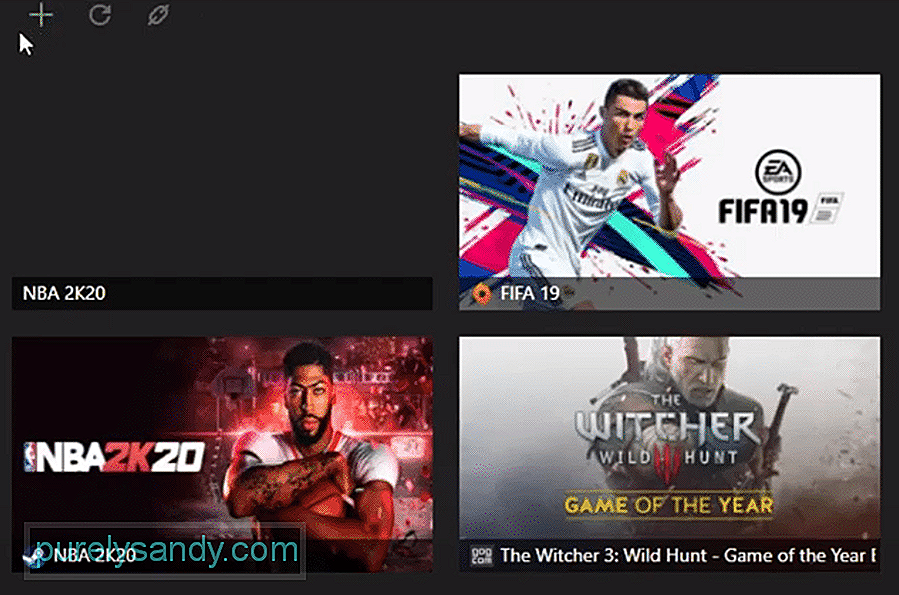 ரேஸர் கோர்டெக்ஸ் விளையாட்டைச் சேர்க்கத் தவறிவிட்டது
ரேஸர் கோர்டெக்ஸ் விளையாட்டைச் சேர்க்கத் தவறிவிட்டது உங்களுக்கு செயல்திறன் சிக்கல்கள் இருந்தால், ரேசர் கோர்டெக்ஸை நிறுவுவது உங்கள் விளையாட்டை மேம்படுத்த உதவும். இருப்பினும், இந்த சேவையின் அனைத்து அம்சங்களுக்கும் முழு அணுகலை நீங்கள் விரும்பினால் நீங்கள் கட்டணம் செலுத்த வேண்டும். உங்கள் கணினி அமைப்பை கைமுறையாக மேம்படுத்துவது உங்களுக்கு ஏற்கனவே தெரிந்திருந்தால், இந்த கருவி உங்களுக்கு பல நன்மைகளைத் தராது. கணினி செயல்திறனை அதிகரிக்க பின்னணியில் இயங்கும் நிரல்களை அகற்றுவதே இது.
சமீபத்தில், பயனர்கள் தங்கள் ரேசர் கோர்டெக்ஸில் சிக்கல்களைக் குறிப்பிட்டுள்ளனர். ஒழுங்காக இயங்குவதற்காக விளையாட்டுகளை அவர்களின் தேர்வுமுறை கருவியில் சேர்க்க முடியாத இடத்தில். நீங்கள் இதேபோன்ற சூழ்நிலையில் இருந்தால், நீங்கள் பின்பற்றக்கூடிய சில தீர்வுகள் இங்கே.
ரேசர் கோர்டெக்ஸை எவ்வாறு சரிசெய்வது விளையாட்டைச் சேர்ப்பதில் தோல்வியுற்றது? >பயனர்கள் தங்கள் கேம்களை ரேசர் கோர்டெக்ஸில் சேர்க்க முடியாமல் இருப்பதற்கான முக்கிய காரணம், அவர்கள் துவக்கியை தேர்வுமுறை கருவியுடன் இணைக்க முயற்சிக்கிறார்கள், .exe கோப்பு அல்ல. இதனால்தான் அவர்களால் தங்கள் விளையாட்டை தேர்வுமுறை கருவியுடன் வேலை செய்ய முடியவில்லை.
நீங்கள் செய்ய வேண்டியது உங்கள் ரேசர் கோர்டெக்ஸுடன் இணைக்க முயற்சிக்கும் விளையாட்டின் .exe கோப்பிற்கான சரியான பாதையை பின்பற்ற வேண்டும். எனவே, பயன்பாட்டுடன் சரியான கோப்பை நீங்கள் தேர்வு செய்கிறீர்கள் என்பதை உறுதிப்படுத்த கோப்பு பாதையை இருமுறை சரிபார்க்கவும்.
சில நேரங்களில், மால்வேர்பைட்ஸ் போன்ற வைரஸ் தடுப்பு சேவைகள் உங்கள் கணினி கணினியில் கேம்களைக் கண்டுபிடிக்க ரேசர் பயன்படுத்தும் கேம் ஸ்கேனர் சேவையை ஏற்படுத்தக்கூடும். உங்கள் கணினி கணினியில் இதேபோன்ற நிரல் நிறுவப்பட்டிருந்தால், முதல் விஷயம், நீங்கள் தற்காலிகமாக பயன்பாட்டை அகற்ற அல்லது முடக்க வேண்டும், பின்னர் உங்கள் விளையாட்டு கோப்புகளைக் கண்டறிய முடியுமா என்று சோதிக்க கோர்டெக்ஸ் தேர்வுமுறை கருவியை இயக்க முயற்சிக்கவும்.
நீங்கள் செய்ய வேண்டியது, தொடக்க மெனுவிலிருந்து உங்கள் கட்டுப்பாட்டுப் பலகத்தைத் திறந்து நிறுவப்பட்ட நிரல்களின் பட்டியலுக்கு செல்லவும். உங்கள் கணினி கணினியில் நீங்கள் நிறுவிய வைரஸ் தடுப்பு சேவையை அங்கிருந்து கண்டுபிடிக்கவும். அதில் வலது கிளிக் செய்து, நிறுவல் நீக்கு என்பதைக் கிளிக் செய்க. அதன் பிறகு உங்கள் கணினி கணினியை மறுதொடக்கம் செய்து, கணினி மீண்டும் துவங்கியதும் ரேசர் கோர்டெக்ஸைப் பயன்படுத்த முயற்சிக்கவும். நீங்கள் என்ன செய்ய முடியும் என்பது கட்டுப்பாட்டுப் பலகத்தைப் பயன்படுத்தி உங்கள் ரேசர் கோர்டெக்ஸ் கருவியை நிறுவல் நீக்கு. அது முடிந்ததும், உங்கள் செயல்பாட்டு பட்டியில் இருந்து மீதமுள்ள கோப்புகளை அகற்ற வேண்டும். அங்கிருந்து உங்கள் கணினியை மீண்டும் துவக்கி, அதிகாரப்பூர்வ ரேசர் வலைத்தளத்திலிருந்து மென்பொருளைப் பதிவிறக்க முயற்சிக்கவும். அதன் பிறகு அமைப்பை இயக்கவும், உங்கள் கணினி கணினியில் மென்பொருளை நிறுவும்படி கேட்கும் வழிமுறைகளைப் பின்பற்றவும். உங்கள் கோர்டெக்ஸ் கணக்கில் உள்நுழைந்து மீண்டும் கேம்களைச் சேர்க்க முயற்சிக்கவும்.
கடைசியாக, சிக்கல் தொடர்ந்தால், ஒரே வழி, ரேஸர் குழுவிடம் ஆதரவைக் கேட்பதுதான் உங்களிடம் உள்ளது. கோர்டெக்ஸ் அதிகாரப்பூர்வ வலைத்தளத்திற்குச் சென்று, நேரடி அரட்டை மூலம் ஆதரவு உறுப்பினர்களைக் கேட்பது இந்த சிக்கலை அதிவேகமாகத் தீர்ப்பதற்கான வாய்ப்புகளை அதிகரிக்கும். உங்கள் விளையாட்டை நீங்கள் நிறுவிய கோப்பகத்திற்கான கோப்பு பாதையுடன் ஸ்கிரீன் ஷாட்களுடன் அவற்றை வழங்குவதை உறுதிசெய்க. சிக்கலை மிகவும் திறம்பட தீர்ப்பதற்கு அவை உங்களுக்கு வழிகாட்டும்.
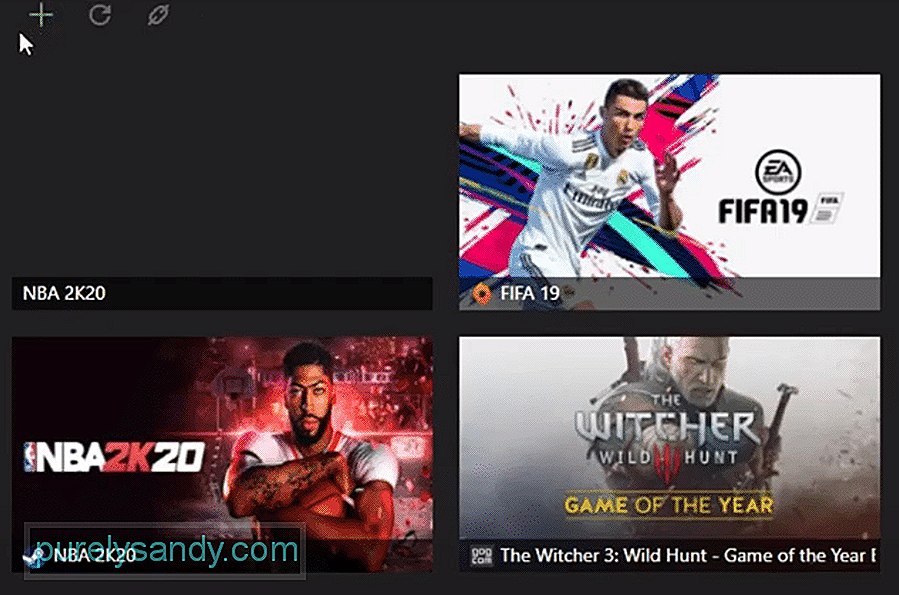
YouTube வீடியோ: ரேசர் கோர்டெக்ஸை சரிசெய்ய 4 வழிகள் விளையாட்டைச் சேர்ப்பதில் தோல்வி
09, 2025

